이번에 새로운 PC로 교체하면서 WOL 설정에 사소한 문제가 생겼습니다. 이전 PC에서는 아주 원활하게 잘 되던 것이었는데 더 새로운 장비에서 제대로 작동되지 않으니 이상한 일이었습니다. 나중에 알고 보니 정말 간단한 문제였습니다. 모든 문제가 그렇듯 알고 나면 간단한 것이지만 알기 전에는 참 어려운 일이죠.
그래서 WOL(Wake on Lan) 기능에 대해 간단한 기록을 남겨두려고 합니다. 이젠 제 기억도 믿기 힘들어졌어요.
다들 아시다시피, WOL은 랜선을 이용해서 컴퓨터를 깨우는 겁니다. 켜는 것이 아니라 깨우는 겁니다. 그래서 WOL기능을 쓰기 위해서는 랜선을 통해 신호가 오는지 계속 감시상태에 있어야 하고, 이것을 메인보드에서 지원해줘야 합니다. 그래서 결국 메인보드 전원설정과 랜카드의 WOL 설정이 모두 잘 잡혀 있어야만 WOL이 원활하게 작동합니다.
이게 지금까지 제가 알고 있던 WOL 기능입니다. 그런데 이번에 윈도우 8.1을 새로 설치하면서 운영체제에서 뭔가 또 설정을 바꿔야 작동한다는 것을 알았습니다. 그래서 약간 고생을 했고, 이 문제 때문에 이 글을 쓰게 된 것입니다.
그럼 WOL을 쓰기 위해 확인해줘야 할 것들을 하나씩 살펴봅시다.
1. 메인보드 전원 설정 [필수]
제가 쓰고 있는 Asus H97-Pro의 바이오스 화면 중 일부입니다. 제가 찍은 건 아니고 어느 유튜브 영상에서 캡춰한 겁니다. 고급(Advanced) --> APM 항목에서 PCI장치로부터 전원이 켜질 수 있도록 설정해야 합니다. 위의 빨간 색 네모 친 부분을 "Enable" 혹은 "활성"으로 바꿔주면 됩니다.
메인보드마다 이 항목 이름이 좀 다릅니다. 어떤 것은 편리하게 아예 WOL이라고 써진 항목이 따로 있다고 하더군요.
2. 랜카드 설정 [필수]
이제 네트워크 어댑터 항목에서 WOL이 작동하도록 관련 항목을 활성해줘야 합니다. 보통은 기본적으로 잡혀 있기도 합니다. 제가 사용하는 컴에서는 이렇게 되어 있습니다.
보통 장치관리자에서 --> 네트워크 어댑터로 가서 해당 장치의 전원관리 부분을 보면 됩니다. 그곳에 있는 여러 항목 중 WOL이나 Magic Packet, Pattern Match 등의 말이 들어간 것들을 모두 활성화시켜주면 됩니다. 저것이 알고보면 다 같은 기능을 하는 것들입니다.
3. 공유기 설정 [선택]
공유기에서도 WOL 설정이 필요할 때도 있습니다. 집안에서 공유기에 연결된 네트워크 안에서는 공유기 설정이 필요 없습니다. 그러나 집 밖에서 WOL을 쓰려면 공유기에 설정을 해줘야 합니다. 어느 컴퓨터를 깨울지 지정해줘야 하니까요. 이것은 각 공유기마다 모두 설정이 다르기 때문에 알아서 맞게 지정해주면 됩니다.
제가 쓰는 Asus 공유기는 WOL로 깨워줄 PC를 지정하면, AiCloud라는 앱을 통해서 안드로이드 스마트폰으로 컴퓨터를 켤 수 있게 되어 있습니다. 이런 앱을 쓰면 외부 네트워크에서도 WOL기능을 쓸 수 있습니다.
4. 빠른 시작 해제 [윈도우 8 필수]
네, 바로 이게 문제였습니다. 윈도우 8에서는 "빠른 시작"이라는 기능이 있고 기본적으로 활성화되어 있습니다. 이것은 부팅을 조금 더 빠르게 해주기 위한 기능인데, 이것이 설정되어 있으면 WOL이 작동하지 않습니다. 그래서 이것을 일부러 해제해야 합니다. 저는 이것을 몰라서 왜 전부 다 제대로 설정했는데 안될까 한참을 고민했습니다. 역시 문제가 생기면 바로 검색을 해야 합니다.
이걸 해제하면 부팅이 느려지지 않을까 걱정했는데 실제로 해보니 그다지 차이가 나지 않아서 저는 아무런 고민없이 바로 해제했습니다.
이로써 저의 컴퓨터 이용환경이 쪼금 더 나아졌습니다.
'방법' 카테고리의 다른 글
| 캘리버 전자서재 저장 폴더 변경 (0) | 2015.03.10 |
|---|---|
| BicBucStriim에서 중복 헤더 수신 오류 문제 (0) | 2015.03.03 |
| 시놀로지 나스에 온라인 전자도서 서버 설치 (3) | 2015.02.21 |
| Hyper-V 가상머신을 편리하게 쓰기 (0) | 2015.02.19 |
| 소프트웨어도 직구 시대: XMind Pro 구매 (2) | 2015.02.18 |
| 로지텍 K810에서 Home, End키 사용하는 방법 (7) | 2015.02.15 |





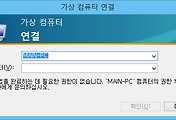

댓글